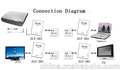电力网络桥接器
ZLF-200使用说明
产品简介
ZLF-200电力网络桥接器能够利用现有的电力线进行数据传输,无需另外布线。即插即用,只要有电源接口,利用两只电力网络桥接器就可以拓展网络连接。电力网络桥接器在电力线网络中数据传输距离可达300米,提供简洁、方便的组网方案。
ZLF-200电力网络桥接器利用现有电力线最大传输速率可达到200Mbps,对网络实时性要求较高的应用环境,如在线游戏和多媒体应用等,均可以达到稳定、良好的效果。
ZLF-200电力网络桥接器支持AES 128-bit加密,只需简单操作即可建立安全的连接,保证数据安全传输。电力网络桥接器提供Group按钮,使用该按钮可以快速、安全的组建多台电力网络桥接器之间的加密网络。
产品特性
1.符合HomePlug AV、IEEE 802.3、IEEE 802.3u标准
2.方便解决IPTV布线问题,无需设置,直接观看
3.高速资料传输,传输速率可达200Mbps
4.超低电磁波辐射,绿色节能,待机只有0.5W
5.通过既有的电力线传输数据,即插即用,轻松组建家庭网络
6.加密AES128位防突波产品,安全可靠
7.最远传输距离可达300米(理论)
8.精致小巧:6.5*5.6*3.1cm,全世界最小
9.二年质保,品质保障
前面板介绍
指示灯 | 描述 | 功能 |
| 电源指示灯 | 常亮—产品已通电运行 不亮—产品没有通电 慢速闪烁—产品处于省电模式 快速闪烁—产品正在寻找网络 |
| 电力网络指示灯 | 常亮—已经和其它电力网络桥接器建立连接 不亮—没有和其它电力网络桥接器建立连接 |
| 以太网络指示灯 | 常亮—已经和网络终端产品连接 不亮—没有和网络终端产品连接 闪烁—正在和网络终端产品进行数据传输 |
待机省电模式:电力网络桥接器的网口与其它的网络产品断开连接或者与连接的设备之间无信号传输2分钟后,电力网格桥接器会自动进入省电模式。在省电模式下,电力网络指示灯和局域网状态指示灯为不亮状态,电源指示灯为闪烁状态。
备注:
1.市面上新款计算机有些支持网络唤醒功能,故在关机状态下,电力网络桥接器无法进入待机状态,属正常现象。
2.某些电力网络交换机不支持待机模式。
3.在待机模式下,无法对电力网络桥接器进行复位及分组操作。
接口与按钮介绍
以太网络接口:1个10/100Mbps网络接口即RJ45网络接口,用于连接网络产品,此端口的工作状态请查看网络指示灯
GROUP按钮:组建网络按钮,2分钟内,按住两台ZLF-200产品的GROUP按钮1-2秒,两台产品间可以建立连接,并建立独立的网络。按住GROUP按钮10秒以上,产品将自动退出原有网络,并建立一个随机的加密网络。
硬件安装
对于希望通过电力线接入局域网的计算机,均需要通过网线和电力网络桥接器进行连接,电力网络桥接器需要配套使用。请按照如下步骤安装电力网络桥接器:
1.安装第一个电力网络桥接器ZLF-200用网线将电力网络桥接器ZLF-200的RJ45网络接口连接到家庭网络接入口,如路由器的LAN口;将该电力网络桥接器插入电源插座。如下图示:
2.安装第二个电力网络桥接器ZLF-200
用网线连接计算机的RJ45网络接口和电力网络桥接器ZLF-200的RJ45网络接口;将电力网络桥接器插入电源插孔。如下图示:
3.检查电力网络桥接器上的电力网络指示灯显示是否正常,如果指示灯显示正常,则网络连接建立成功。如果指示灯显示异常,请检查产品连接情况。下图为安装完成图:
4.如果需要连接更多网络终端(如计算机),可以利用多个电力网络桥接器进行连接。
产品综合连接图:
ZLF-200初始化RESET操作
ZLF-200恢复出厂设置方法:
在通电非待机状态下,按一下RESET键(大约1秒)后松开按键,此时LED灯全部灭掉,本产品自动重新启动,然后LED灯再亮起,产品恢复到出厂状态。
Group分组按钮应用
该电力网络桥接器支持128-bit AES加密,利用Group按钮,可以快速、安全的建立多台电力网络桥接器的连接,保证数据安全传输。在本章节中,将按照实际使用情况介绍Group按钮的使用方法。
当两台电力网络桥接器需要建立连接时
步骤一清除原有群组:将两只ZLF-200插在插座上,在电源灯常亮的情况下,按住Group按键10秒钟以上,看到电源灯熄灭再亮起时放开按键,完成清除原有的群组并随机产生一个群组名;
步骤二建立新的群组:再次按住第一只ZLF-200的Group按键1-2秒钟(不大于2秒)放开按键,这时电源指示灯在闪烁。2分钟的时间内,再用同样的方法按住第二只ZLF-200的Group按键1-2秒钟,这时两只ZLF-200电源指示灯同时闪烁;
步骤三上述两步骤后,观察电力网络桥接器指示灯状态,当所有指示灯熄灭并变为常亮状态时,电力网络桥接器自动重启,电力网络桥接器A与电力网络桥接器B成功建立连接,完成组建私人网络。
步骤进行操作:按住电力网络桥接器C的Group按钮10秒以上,观察指示灯状态,当所有指示灯熄灭并重新变亮时,松开Group按钮,电力网络桥接器C会自动重启并退出原有网络。
电脑与XDSL MODEM连接实现远端拨号上网
使用包装内的ZLF-200电力网络桥接器连接计算机或其他网络设备,连接到另一房间的XDSL MODEM
安装方法:
1、房间一:用网线的一端接ZLF-200电力网络桥接器的网络接口,网线的另一端接入XDSL宽带MODEM LAN
口,并将电力网络桥接器插入墙插(如下图中的房间一);
2、房间二:用网线的一端接ZLF-200电力网络桥接器的网络端口,网线的另一端连接至计算机RJ45网络接口,并将电力网络桥接器插入墙插(如下图中的房间二)。
这样就可以使用远端的电脑实现远端拨号上网,下图为完成安装图:
单台电脑与路由器连接
使用包装内的ZLF-200电力网络桥接器连接计算机或其他网络设备,到另一房间的路由器
安装方法:
1.房间一:用网线的一端接ZLF-200电力网络桥接器的网络端口,网线的另一端接入宽带路由器LAN口,并将电力网络桥接器插入墙插(如下图中的房间一);
2.房间二:用网线的一端接ZLF-200电力网络桥接器的网络端口,网线的另一端连接至计算机RJ45网络接口,并将电力网络桥接器插入墙插(如下图中的房间二)。
远端的电脑可直接上网,下图为完成安装图:
多台电脑与路由器连接
多台电脑在不同房间时,可通过多个ZLF-200电力网络桥接器连接
安装方法:
1.房间一:用网线的一端连接ZLF-200电力网络桥接器的网络端口,网线的另一端接入宽带路由器LAN口,并将电力网络桥接器插入墙插(如下图中的房间一);
2.房间二:用网线的一端连接ZLF-200电力网络桥接器的网络端口,网线的另一端连接至计算机RJ45网络接口,并将电力网络桥接器插入墙插(如下图中的房间二);
3.房间三:用网线的一端连接ZLF-200电力网络桥接器的网络端口,网线的另一端连接至计算机的RJ45网络接口,并将电力网络桥接器插入墙插(如下图中的房间三)。
这样多台电脑就可以在远端直接上网,下图为完成安装图:
产品规格参数表
ZLF-200电力网络桥接器 | |
功能描述 | 详述 |
实体层传输速率 | 电力线通讯200Mbps |
有效传输速率 | TCP: Up to 90 Mbps UDP: Up to 94 Mbps |
通讯调变频带 | 2~28 MHz (With Mask) |
存取方式
| CSMA/CA channel-access schemes
|
Qos | UPNP QOS DEVICE V3.0 LAYER2 |
调变方式
| OFDM (QAM 8/16/64/256/1024, QPSK, BPSK, ROBO) |
10/100 RJ-45 port | 1 port |
距离
| (最远) 300米电源线
|
网络协议
| IEEE 802.3, IEEE 802.3U,
|
通讯协议
| HomePlug AV 1.1
|
操作系统 | OS independent |
最多容许产品数目
| 8台
|
IGMP
| SUPPORT IGMP SNOOPING FOR IPV4 SUPPORT MLD SNOOPING FOR IPV6
|
安全加密方式
| 128-BIT AES LINK ENCRYPTION WITH KEY MANAGEMENT |
LEDs
| 1. Power (green), 2. Power line Activity (green), 3. Ethernet Link/Activity (green)
|
工作温度
| 0~40℃(工作温度); -20~60℃(存储温度)
|
工作相对湿度
| 工作湿度10~85%RH不凝结 存储湿度5~90% RH不凝结
|
电源消耗功率
| FULL LOAD: < 2.5 W STANDBY MODE: <0.5 W
|
电源规格 | 100 ~ 240 VAC 50/60Hz
|
安全认证 | CE, CE-LVD, FCC class B, RoHS
|